Több eredeti dokumentum beolvasása egyszerre
Beolvashat egyszerre az üveglapra helyezett két vagy több fotót (kis anyagot), majd külön képként mentheti őket.
 Fontos
Fontos
-
A következő típusok esetleg nem olvashatók be megfelelően. Ebben az esetben a ScanGear (lapolvasó-illesztő) alkalmazás teljes kép nézetében állítsa be a vágási kereteket (a beolvasási területeket), majd ismételje meg a beolvasást.
- Fehéres hátterű fényképek
- Fehér lapra nyomtatott anyagok, kézírás, névjegyek és egyéb nem átlátszó anyagok
- Vékony anyagok
- Vastag anyagok
További részleteket az Online kézikönyv kezdőlapján található, az adott típusra vonatkozó „Több dokumentum egyidejű letapogatása a ScanGear (Lapolvasó illesztőprogram) alkalmazással” című részben talál.
Az Automatikus beolvasás használatával:
A program automatikusan felismeri, hogy több dokumentum van-e behelyezve. Kattintson az Automatikus (Auto) elemre az IJ Scan Utility főképernyőjén, és olvassa be a dokumentumot.
Az Automatikus beolvasás használata nélkül:
A Beállítások párbeszédpanelen állítsa át a Papírméret (Paper Size) beállítást Automatikus beolvasás (Auto scan) értékűre, majd végezze el a beolvasást.
 Megjegyzés
Megjegyzés
- A következő leírásokban a kedvenc beállításokkal rendelkező képernyők szerepelnek példaként.
-
Helyezze az anyagot az üveglapra
-
Kattintson a Beáll.-ok... (Settings...) gombra.
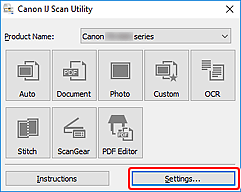
Megjelenik a Beállítások párbeszédpanel.
-
Kattintson az Egyéni beolvasás (Custom Scan) lehetőségre.
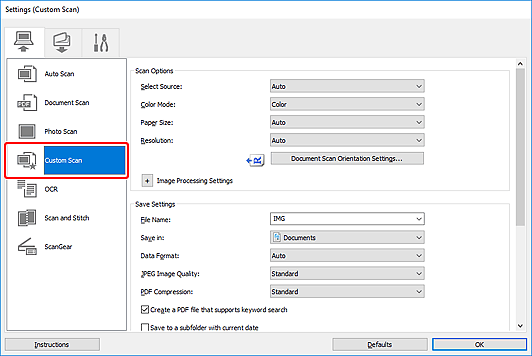
-
A beolvasni kívánt anyagoknak megfelelően adja meg a Forrás kiválasztása (Select Source) értékét.
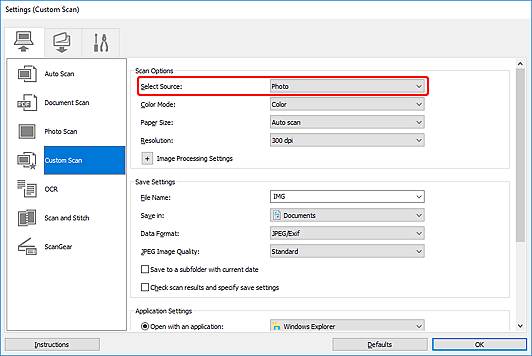
-
Válassza ki az Automatikus beolvasás (Auto scan) értéket a Papírméret (Paper Size) beállításnál, majd kattintson az OK gombra.
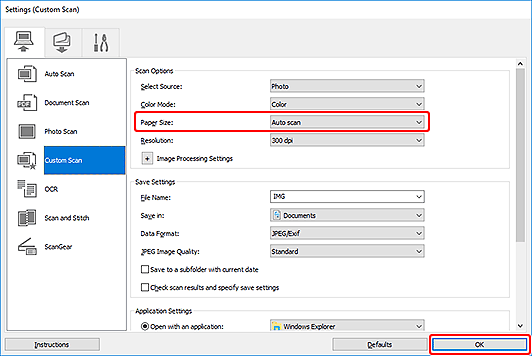
A IJ Scan Utility főképernyője újra megjelenik.
 Megjegyzés
Megjegyzés- Miután a Beállítások párbeszédpanelen megadta a beállításokat, a legközelebbi alkalomtól kezdve ugyanezeket a beállításokat használhatja beolvasáshoz.
- A Beállítások párbeszédpanelen szükség esetén megadhatja az olyan képfeldolgozó beállításokat, mint a ferdeség kiigazítása, beállíthatja hová kerüljenek a beolvasott képek stb.
-
Kattintson az Egyéni (Custom) gombra.
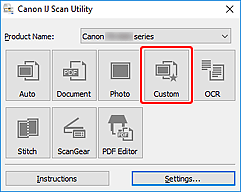
Az anyagok egyszerre lesznek beolvasva.
 Megjegyzés
Megjegyzés
- A Mégse (Cancel) gombra kattintva szakítsa meg a beolvasást.

